嘿嘿嘿,它不是按鍵啦,相信大家應該知道它就是 Galaxy Note 系列最好用的S Pen。寶劍一出,誰與爭鋒!

全新的S Pen的靈敏度與感壓再向上提升大躍進,Galaxy Note5的筆尖的直徑為1.6mm,而Galaxy Note7筆尖的直徑比它一半還小僅僅0.7mm,壓力感應也由2048階提升2倍到4096階,讓書寫與繪圖更加的自然精準與流暢,書寫或畫畫時,會因為力道大小不同,而筆畫粗細及顏色深淺不同,就如同真正在寫字畫畫一樣!

當S Pen取出立刻啟動感應快捷環,讓使用者能夠快速的建立筆記、智慧選取、快速截圖、懸浮翻譯、懸浮放大鏡、懸浮視窗切換。

這一次也不會再有像上次Galaxy Note5 S Pen反插的問題,小米試了一下,完全插不進去了。

盒內附有更換S Pen筆芯的工具及多組筆芯,當使用一陣子筆芯有磨損的話,直接使用工具更換,這樣S Pen又頭好壯壯了。
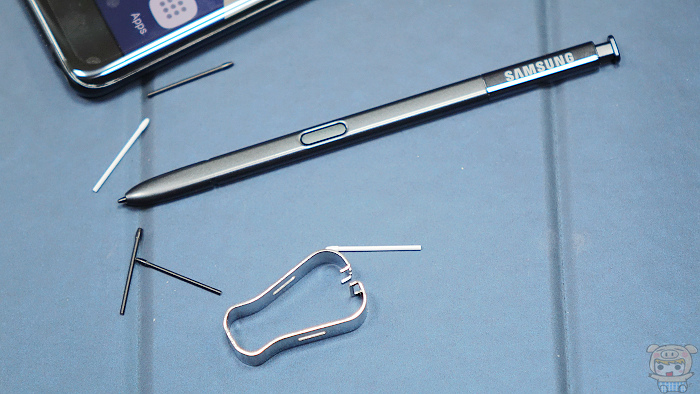
機身的底部,由右而左分別為3.5mm耳機插孔、USB 3.1 Type-C傳輸充電連接埠、麥克風、喇叭、還有S Pen筆槽,並支援無線快充。最新的USB 3.1 Type-C連接埠,除了擁有高速度的傳輸之外,最方便的就是不管是正插反插都可以,再也不會有插不進去的問題囉!

Galaxy Note7 的電力比上一代Galaxy Note5 還要大上500mAh,這次使用3500mAh更大容量的電池,並且支援閃電快充,及無線閃充,之前Galaxy S7所使用的無線充電版一樣可以使用。

機身上方左邊為麥克風、右邊為SIM卡與MicroSD擴充卡槽!Galaxy Note7支援雙卡雙待機,4G LTE CAT 9. 最高可達450Mpbs下載速度,並支援700、900、1800、2600等頻段,無論您是使用中華、台哥大、遠傳、台灣之星、亞太等都沒有問題。

使用內建的取卡針可將SIM卡托退出,SIM卡及和Micro SD卡槽是設計在一起的,右邊為Micro SD卡槽與Nano SIM卡槽共用(僅能擇一使用),左邊為Nano SIM卡槽, 最高可以支援到256GB的Micro SD卡擴充。

機身的左邊為電源鍵!Galaxy Note7的前後曲面真的好漂亮!不管從哪個面來看都好美。

機身的右側為音量調整鍵。外觀的部分就介紹到這邊,接著來看看Galaxy Note7系統的部分,及S Pen好用的地方。

Galaxy Note 7採用最新的Android 6.0的作業系統,三星的TouchWiz介面,預設為三個頁面,並可以自由新增頁面,頁面上同時可以設定資料夾,方便使用者將同類型檔案分類。螢幕在鎖定睡眠頁面喚醒時,提供了通知顯示、相機、電話的快捷按鍵。


內建多款好用的應用程式,如Microsoft Apps、Word、Excel、Powerpoint、Samsung Notes、我的檔案、my Samsung、Google Apps等,同時還有三星專屬的Galaxy Apps。 畫面由上向下滑可以呼叫出快捷列,預設為5個快捷項目!


Galaxy Note7 側面一樣提供了曲面側螢幕面板,方便使用者快速開啟我的常用程式、VIP側拉通知、我的專屬設定。讓您可以快速撥打電話、傳送簡訊,開啟應用程式等等。


曲面側螢幕面板提供了相當豐富的內容,如我的常用程式、我的專屬設定、我的地點、YAHOO財經、YAHOO體育、YAHOO新聞、網際網路、日曆、氣象。


安全資料夾:
這次在Galaxy Note7裏有一個安全資料夾,而這個資料夾有別以往那種針對程式上鎖加密,要使用的時候輸入密碼就可以使用那種,這個安全資料夾,有點像是分身或是另外一支手機的感覺。怎麼說咧,來看小米的介紹應該就可以快速了解了!


使用安全資料夾,需要有三星的帳號,以防您忘記了密碼,安全資料夾一樣可以設定虹膜來做辨識!
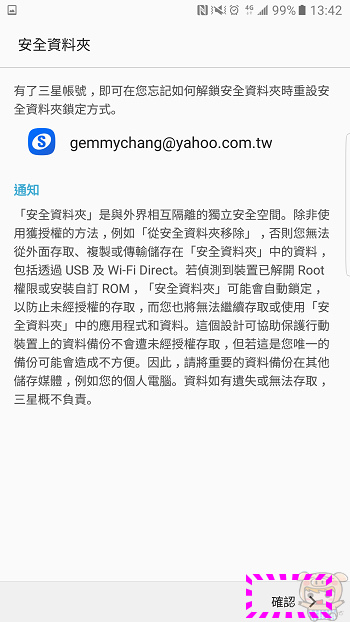

設定完成後,程式會自動幫您建立安全資料夾。


預設的安全資料夾如下圖「媒體瀏覽器、相機、聯絡人、電子郵件、網際網路、我的檔案、Samsung Notes」,咦這不是原本就有的資料夾,就是上頭多了一個鎖頭的圖案,非也非也,其實這個是完全不同的,就像是另一支手機一樣,這樣些和原本的APP是不相關的,所以小米才會說,是分身那樣的感覺。
接著來點選「新增」增加其他應用程式進來,除了原來手機有安裝的程式可以乾淨的移轉過來,另外也可以從Play Store下載,可使用原本的Goolge帳號,也可以使用別的Google帳號。
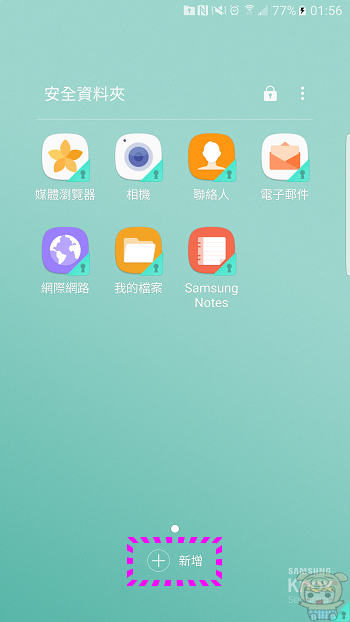

勾選完成後,點選「新增」,剛剛打勾的應用程式就會出現在安全資料夾裏了。

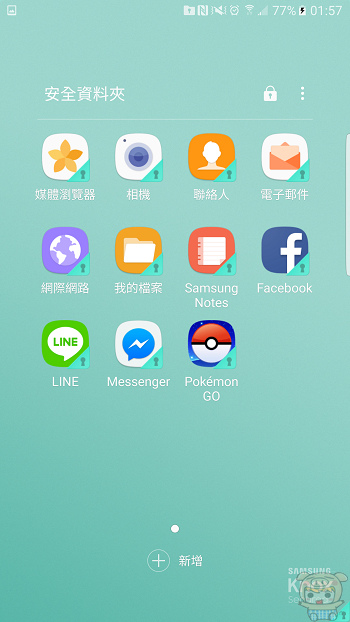
點選一下Facebook、LINE,這個時候就像是新安裝的一樣,這就表示說,除了原來的Facebook和LINE之外,這裏又可以再多設定一組,就像分身一樣的感覺,是不是很厲害呀。而且這裏所有產生的檔案,切回到原來的畫面時,是完全看不到的,真的相當的安全與私密。


Always On Display & 隨手便利貼
當Galaxy Note7在待機的情形下,抽出S Pen 不需要解鎖,即可進入隨手便利貼的功能,方便臨時需要筆記的朋友。如果再搭配Always On Display的功能,還可以將隨手筆記的資料釘選在畫面!首先先至設定Always On Display選項裏,將此功能打開,這樣使用者在螢幕閉閉下,免觸碰手機,就可以看到常用的資訊顯示在上面,如時間、日期、手機電量,訊息通知等等。

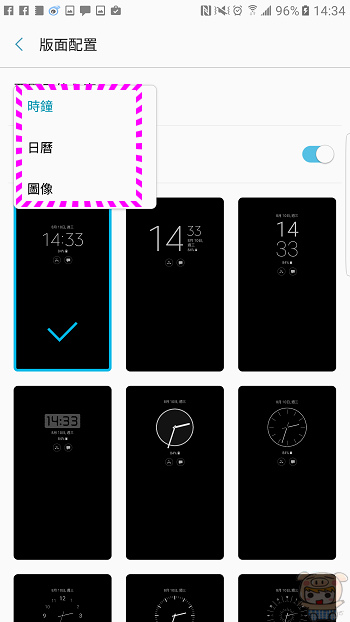
版面配置的部分提供了時鐘、日曆、及圖像三種選擇。


開啟Always On Display之後,只要您進入待機時,畫面上就會出現如左圖的資訊,這個時候將S Pen取出,即可直接在畫面上書寫筆記,書寫完成後,點選畫面上方的圖釘來釘選這則隨手寫的筆記。


之後想要閱讀這則隨手筆記的資料,在待機模式下,就可以看到一個釘選的圖示,使用手指點選兩下,即可開啟。


釘選的訊息不管有沒有取消,下次再釘選時,點選釘圖的圖示,畫面會顯示最後一則釘選的內容,而所有釘選的隨手筆記,都會被自動存放在Samsung Notes裡,相當方便好用的功能。


智慧選取:
超強的智慧選取功能,看到什麼想要保留的畫面,只要將S Pen取出,點選「智慧選取」的功能,想要剪下頁面上什麼圖案,就剪取什麼,程式提供了矩形、套索、橢圓等各種形狀,及GIF動畫。


點選「矩型」後,選取想要的範圍,即可快速剪下一個四方型的圖案,同時還可以針對剪下來的圖案,不必要的地方移除掉,並可以圖片裏面編輯,書寫畫畫等等。


如果您要的圖案是不規則的形狀,像小米這隻小豬的圖案,只要使用套索直接畫出想要剪下的形狀,一瞬間就快速的剪下想要的部分,好厲害的功能。


厲害的還不止這個,連截取下來的的文字,直接進行辨識,點選「截取文字」,原本是圖片,瞬間變成了文字。讓您直接分享給朋友。


例如小米透過了FB的訊息,直接將剪下來的照片轉換成文字傳送了出去,這實在是太強大了。


剛剛那選取那些功能,在原本的Galaxy Note5 上其實就已經有了,不過在新一代的Galaxy Note7更加好用,而這次還多了一個GIF動畫功能,讓您直接將影片剪成GIF的動畫!將方框移至想要製作GIF動畫的位置,並調整好大小及錄製品質。


GIF動畫可以製作15秒的GIF檔案,15秒一到會自動停止,使用者也可以直接點選停止,來結束製作,並且在這個GIF檔案上書寫文字或是畫畫。


製作GIF檔案就是這麼簡單,以後可以將自己的片段影片及部分影片的畫面,快速的製作成會動的GIF檔案,分享給朋友。

懸浮翻譯:
不管是網頁或是照片甚至連桌面上的圖示,只要開啟懸浮翻譯的功能,將S Pen移過去,立刻幫您翻譯,先設定好想要翻譯的語言。


接著將S Pen移至文字上方,立刻翻譯成中文,網頁的部分也是一樣,將S Pen移至上方立即快速翻譯。
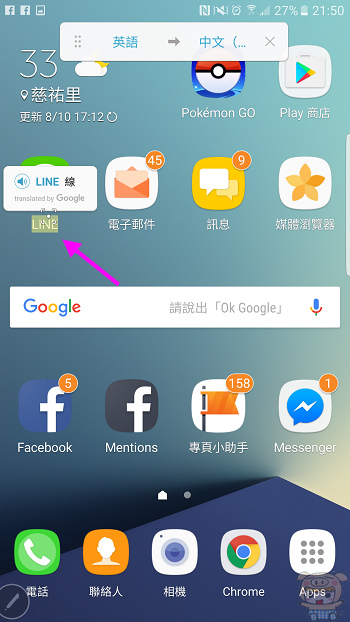

就算是書報雜誌菜單看不懂也不怕,直接使用相機將畫面拍攝下來,接著開啟懸浮翻譯的功能,一樣輕鬆幫您搞定不懂的單字。

懸浮放大鏡:
開啟懸浮放大鏡的功能,只要將您手上的S Pen移至想要放大的地方,畫面就會區塊的放大,放大的數倍提供了150%、200%、250%、300%等倍數。原本看不清楚的字,放大後就可以看的清清楚楚囉。
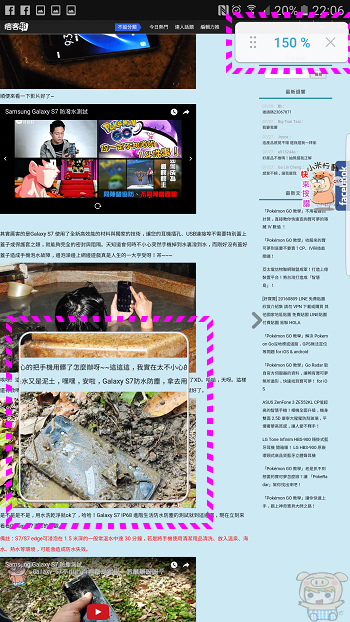

懸浮視窗切換:
快速將使用的程式縮小,例如小米在觀看網頁資訊時,想要比對電子郵件裏某信件,這時只要使用懸浮視窗切換,網頁就立刻變小至下方(可任意移動),接著去開啟想要的信件觀看,最後只要再將S Pen移至小畫面裏,即可放大預覽比對。

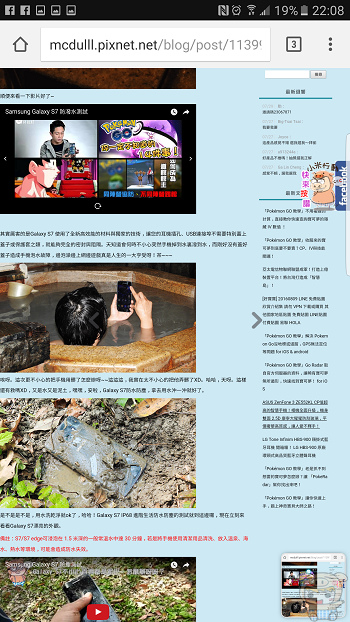
講那麼多,當然還是要來看一段影片才有FU。
Galaxy Note7 的相機和他們自家的Galaxy S7一樣的強大,尤其在夜拍的部分,無論是主要鏡頭或是前面的自拍鏡頭,都是超強超厲害的,Galaxy Note7 主相機鏡頭為Dual Pixel 1200萬像素,內建相當多的拍照功能,影片防震、雙擊快啟等等,這次增加了滑動切換相機的功能超好用的,上下滑動快速切換前後鏡頭!左右滑動快速切換拍照模式與濾鏡效果,讓拍照更加的便利。
拍照模式:內建自動模式、專業模式、全景模式、切換景深模式、慢動作模式、縮時錄影、食物、、全視角實拍、短片拼貼模式、直播視訊模式等,不夠用的話,可以線上下載其他的拍照模式。

點選右上方「下載」的選項,程式會自動幫您切換到下載模式的頁面,目前線上提供了運動、後置相機自拍、雙鏡頭攝影、動畫GIF、Surround shot等供使用者免費下載。


濾鏡效果:深度、粉彩、字母組合、電影、復古、日出、金色、、懷舊等特效,一樣提供線上下載的功能,讓使用者能夠下載其他的效果。點選右上方的點點,程式會自動幫您連結至下載的頁面。

下載方式也是和Play商店一樣,想要增加什麼效果,點選進入即可「安裝」。
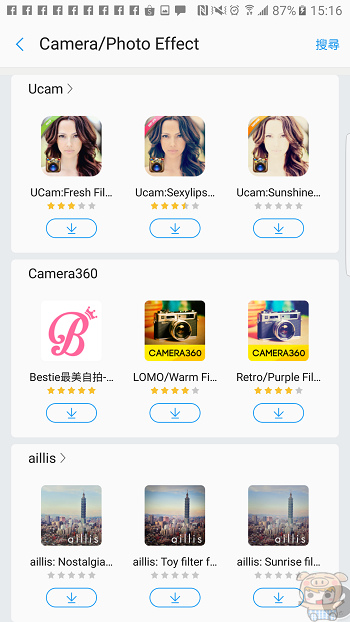

設定的部分,提供了即時預覽、雙擊快啟、語音控制,音量鍵功能等設定!開啟雙擊快啟功能,看到想要拍照的好風景,直接快速按兩下HOME鍵立刻開啟相機,再加上Galaxy Note7的快速對焦,立刻補捉到美好的畫面。


Galaxy Note7夜拍就和Galaxy S7一樣的厲害,這明明是半夜12點。雖然有路燈但其實並不怎麼明亮,但是透過Galaxy Note7看起來卻是相當的明亮,完全不像是夜晚的感覺,如果天空不是暗的,地上有影子,還真的看不出來呀!前後鏡頭都是F1.7大光圈,果然厲害呀,夜晚拍照也不怕。
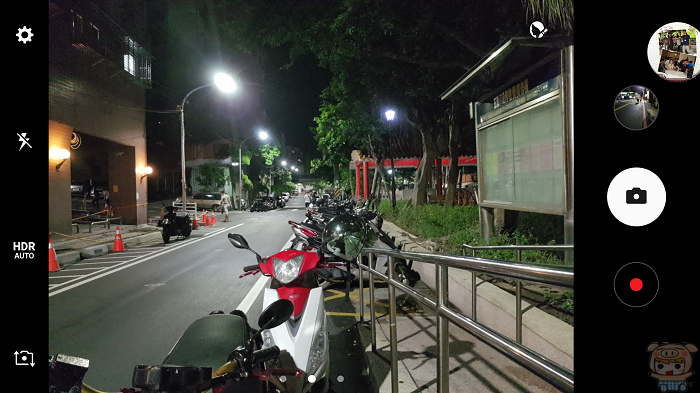
使用Galaxy Note7夜拍時,相機就會自動調整到最棒的畫面,如果使用者覺得太亮或是太暗,也可以自行調整右邊補光設定!預設的為燈泡在中間位置,向下調整後,畫面整個黑了下來,這感覺就比較接近,眼睛所看到的亮度。而向上調整最亮時,天呀。這已經有點像白天了!不過太亮了!

晚上帶萱萱去運動邊玩寶可夢,隨手拍的照片,一樣是有路燈但是其實還是暗暗的,不過拍出來的效果就是很明亮!而且人還是在走動中,Galaxy Note7的專業級的 Dual Pixel Sensor 如同雙眼一般快速又精確地對焦,夜拍真的很強大。

Galaxy Note7的自拍也是超方便的,只要對著鏡頭手掌比「5」,程式感應到之後,就會自動倒數自拍!這時候手就可以放下,立刻擺出帥氣或是可愛的動作。

前鏡頭自拍的部分也提供了自拍模式、超廣角自拍模式、短片拼貼摸式、直播視訊模式、及全視角實拍模式,自拍的部分提供了臉部潤色、聚光燈、瘦臉效果、大眼效果、及臉型修正,左右兩張明顯看起來就相當的不一樣了,皮膚變好了,臉也變瘦了,變的白拋拋幼咪咪。


好用的自拍閃光燈功能,使用者可以調整聚光燈,為自己的臉部補光,而且還可以設定左邊或是右邊來加強補光!而拍照時整個螢幕就瞬間亮起來,這樣在昏暗的地方拍出來的照片,就不會是黑鴉鴉的。使用聚光燈就會像下面畫面一樣,當您按下快門鍵,螢幕就會發亮來補光,您還可以依照環境自行設定聚光燈的強度與方向,呈現不同的效果。

使用Galaxy Note7所拍出來的照片膚色是這麼的自然,哈哈,小米好像美肌調太多了,我整個皮膚變的超滑溜的啦!

最後再來看一下Galaxy Note7的的安兔兔跑分,Galaxy Note7從安兔兔的的系統資訊上顯示使用Exynos 8890 64位元8核心處理器,GPU為Mali-T880,螢幕的解析為2560x1440超高的解析度,可使用的記憶體容量全部為3524MB左右(視實際情形而定),可儲存的容量空間為52.79GB左右。


作業系統為Android系統,版本為6.0.1 64位元版本。後置鏡頭為Dual Pixel 1200萬像素,前置鏡頭為500萬像素。並支援方向感應、重力感應、加速度感應、光照感應、電子羅盤、距離感應器等。


安兔兔所測得的效能為136750分,這跑分相當的高,也比Galaxy S7略高一些。 (小米一共測試三次並取最高的一次)。


歡樂的時光總是過的特別的快~~一下子就介紹完啦,小米也使用的超滿意的,Galaxy Note7外型超美,硬體效能也是表現的相當的亮眼,內建虹膜辨識技術,解鎖快速又安全,還有那支超級強的S Pen,智慧選取、隨手便利貼、懸浮翻譯、懸浮放大鏡、懸浮視窗切換超好用的功能,更厲害的是那擁有IP68的防水防塵功能,搭配S Pen在水中也可以拍照,也可以畫畫,真的的好好玩,尤其現在夏天到了,帶著Galaxy Note7 去玩水這樣才過癮呀!,對了對了,還有那和Galaxy S7 /S7 edge一樣厲害的夜拍能力,更是讓人愛不釋手呀,輕輕鬆鬆就能拍出好照片。最後小米再放上一些由Galaxy Note7所拍攝的照片給大家參考!所有的照片都是用自動模式所拍攝出來的,僅僅將照片縮小,並沒有做過任何特效,尤其大部分都是晚上或是室內所拍攝的照片,真的拍的相當的清楚相當的漂亮!
想要了解更多或是有興趣的朋友可以參考這兒:請點我請點我請用力點我!






















































 留言列表
留言列表